Як створити ідентифікатор електронної пошти: створіть ідентифікатор Gmail, ідентифікатор Outlook, ідентифікатор Yahoo та ідентифікатор Proton Mail на комп’ютері та мобільному пристрої
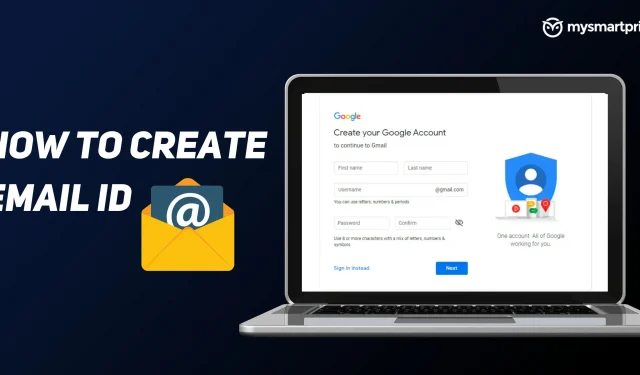
Якщо у вас є смартфон або ноутбук, обов’язково мати ідентифікатор електронної пошти. Ідентифікатор електронної пошти стане в нагоді для кількох особистих і робочих завдань. Його можна використовувати для будь-якого офіційного використання, наприклад для роботи в уряді, оновлення банківських операцій, оновлення роботи, особиста робота тощо. Є кілька хороших варіантів, коли справа доходить до створення облікового запису електронної пошти або ідентифікатора електронної пошти. Якщо ви новачок у світі електронної пошти, цей посібник покаже вам, як покроково створити новий обліковий запис електронної пошти.
Що стосується клієнтів електронної пошти, на ринку є кілька чудових варіантів. Ми розглянемо деякі з популярних, наприклад Gmail від Google, Outlook від Microsoft, Yahoo та ProtonMail. Хоча всі вони безкоштовні для використання, у ProtonMail є кілька преміум-планів, які надають вам доступ до більшої пам’яті та інших функцій. Ми розглянемо, як можна створити облікові записи електронної пошти як на комп’ютері, так і на мобільному телефоні. Давайте подивимося, як ви можете створити ідентифікатор електронної пошти за допомогою різних поштових клієнтів по черзі.
Як створити ідентифікатор Gmail
Одним із найпопулярніших поштових клієнтів є Gmail від Google. Це обов’язково для всіх користувачів смартфонів Android, оскільки важливо мати доступ до будь-яких програм Google, таких як Google Play і сервіси. Після реєстрації ви також отримаєте доступ до 15 ГБ пам’яті Google Drive, яке можна використовувати для зберігання ваших зображень, відео, електронних листів тощо.
Як створити Gmail ID на комп’ютері
- Перейдіть на сторінку створення облікового запису Google.
- Введіть своє ім’я, прізвище, ім’я користувача та пароль
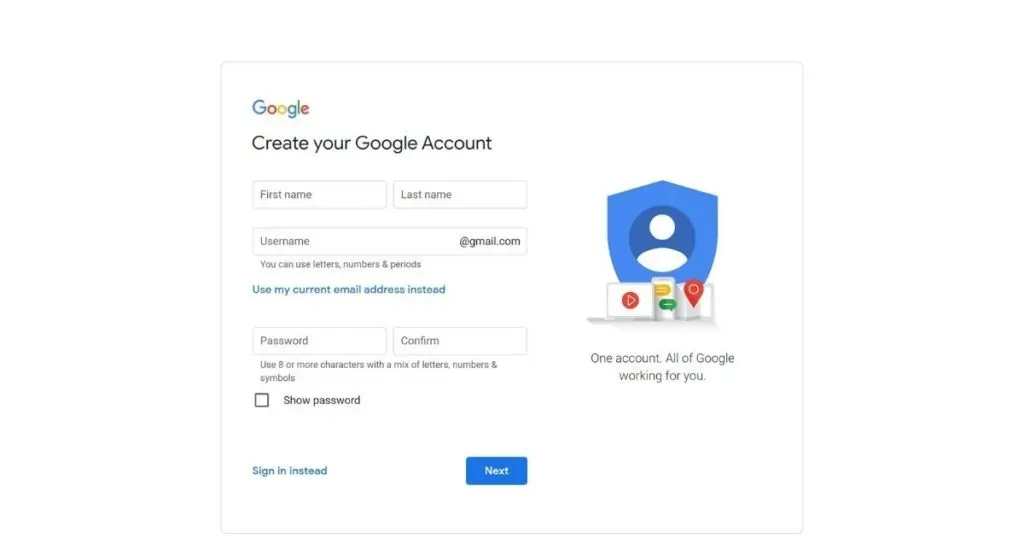
- Натисніть Далі
- Введіть свій номер телефону та ідентифікатор електронної пошти для відновлення (хоча це необов’язково, ми рекомендуємо заповнити його)
- Виберіть дату народження та стать
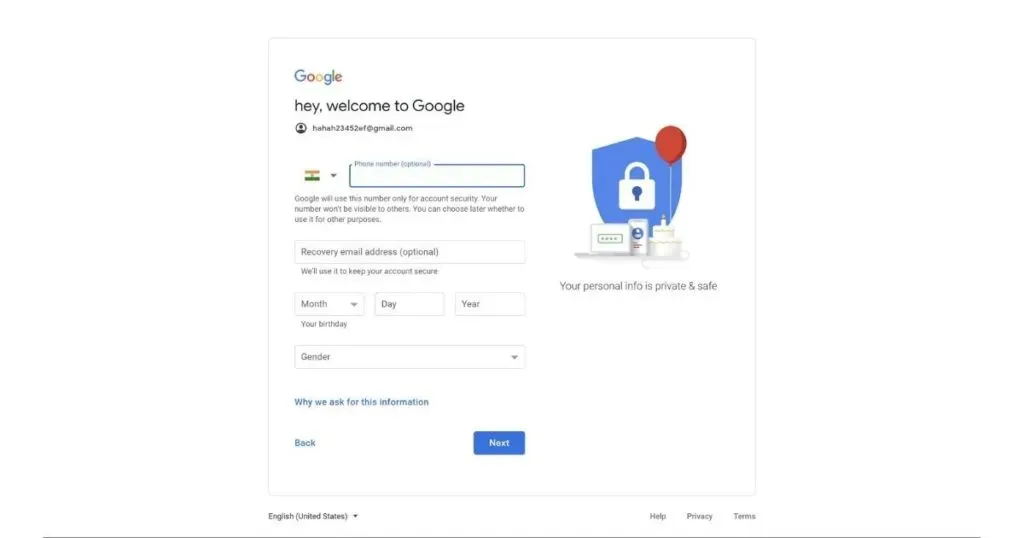
- Натисніть Далі
- Дотримуйтесь інструкцій на екрані, щоб налаштувати обліковий запис.
- Після виконання цих кроків ваш ідентифікатор Gmail буде створено.
- Використовуйте обліковий запис, який ви створили, щоб увійти в Gmail.
Якщо певне ім’я користувача вже зайнято, вам доведеться взяти альтернативне ім’я користувача.
Як створити ідентифікатор Gmail на мобільному пристрої
- Відвідайте сторінку створення облікового запису Google
- На наступному екрані ви отримаєте всі ідентифікатори Gmail, які є у вашому телефоні. Натисніть «Додати обліковий запис на пристрій».
- Тут натисніть «Створити обліковий запис»> «Для себе».
- Введіть своє ім’я та прізвище
- Введіть дату народження та стать
- На наступному екрані ви можете вибрати один із двох запропонованих ідентифікаторів Gmail або натиснути «Створити власну адресу Gmail», щоб вручну додати ім’я користувача/ідентифікатор Gmail.
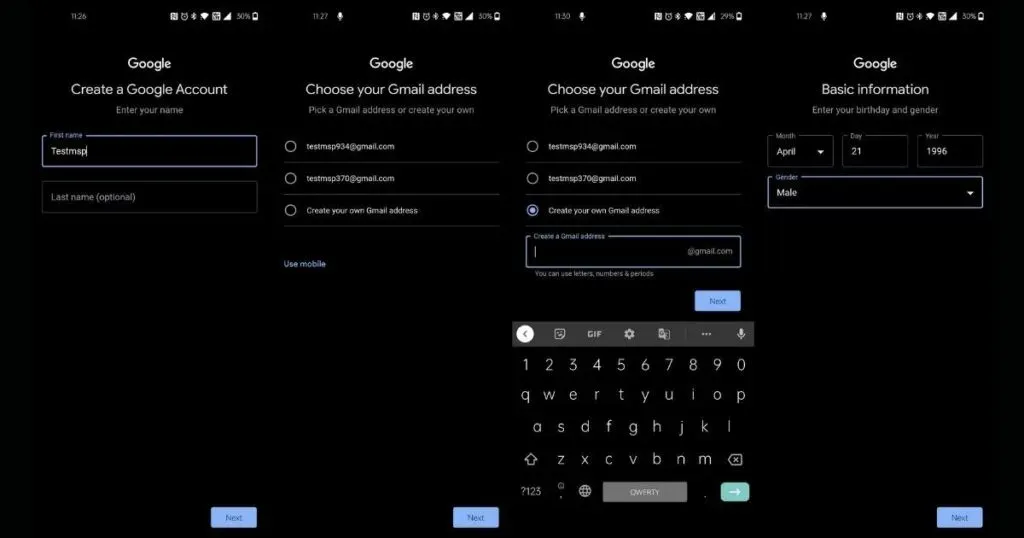
- Натисніть Далі
- Введіть пароль і на наступному екрані прочитайте інструкції на екрані та натисніть «Так, я в».
- Введіть свій номер телефону та ідентифікатор електронної пошти для відновлення (хоча це необов’язково, ми рекомендуємо заповнити його)
- Натисніть Далі
- Дотримуйтесь інструкцій на екрані, щоб налаштувати обліковий запис.
- Після виконання цих кроків ваш ідентифікатор Gmail буде створено.
- Використовуйте обліковий запис, який ви створили, щоб увійти в Gmail.
Як створити ідентифікатор Outlook
Outlook від Microsoft популярний серед людей у світі ІТ, оскільки більшість компаній в Індії використовують пакет Microsoft. Microsoft пропонує 15 ГБ пам’яті електронної пошти для кожного безкоштовного облікового запису Outlook.com, а передплатники Microsoft 365 отримують 50 ГБ пам’яті.
Як створити ідентифікатор Outlook на комп’ютері
- Відвідайте сторінку реєстрації Microsoft Outlook
- Натисніть на кнопку «Створити безкоштовний обліковий запис».
- Введіть ім’я користувача, яке ви хочете використовувати у своєму обліковому записі Outlook.
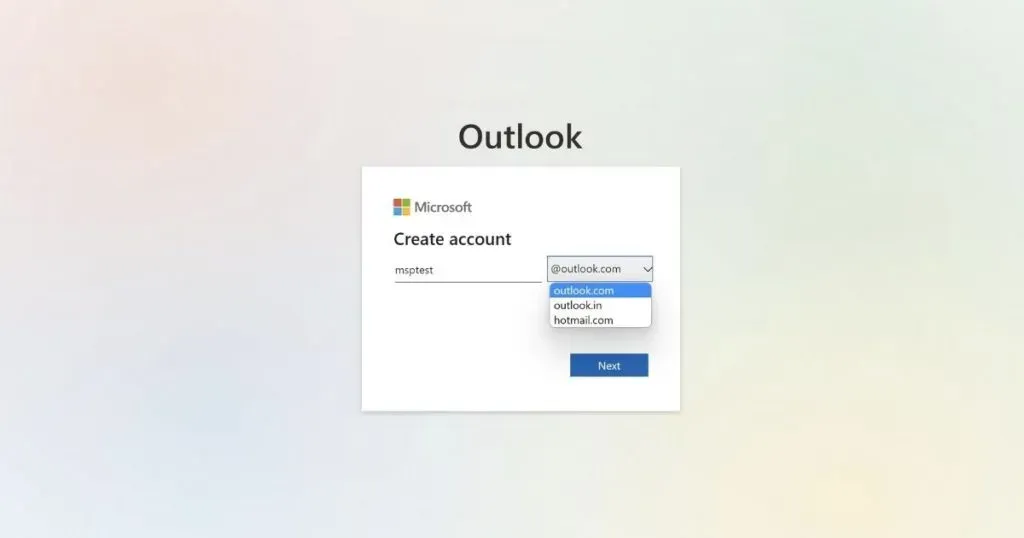
- У спадному списку виберіть стрілку спадного меню, щоб змінити Outlook.com на Outlook.in або hotmail.com (оскільки ми створюємо ідентифікатор Outlook, тут використовуватиметься Outlook.com)
- Виберіть Далі
- Введіть пароль для щойно створеного пароля та натисніть «Далі».
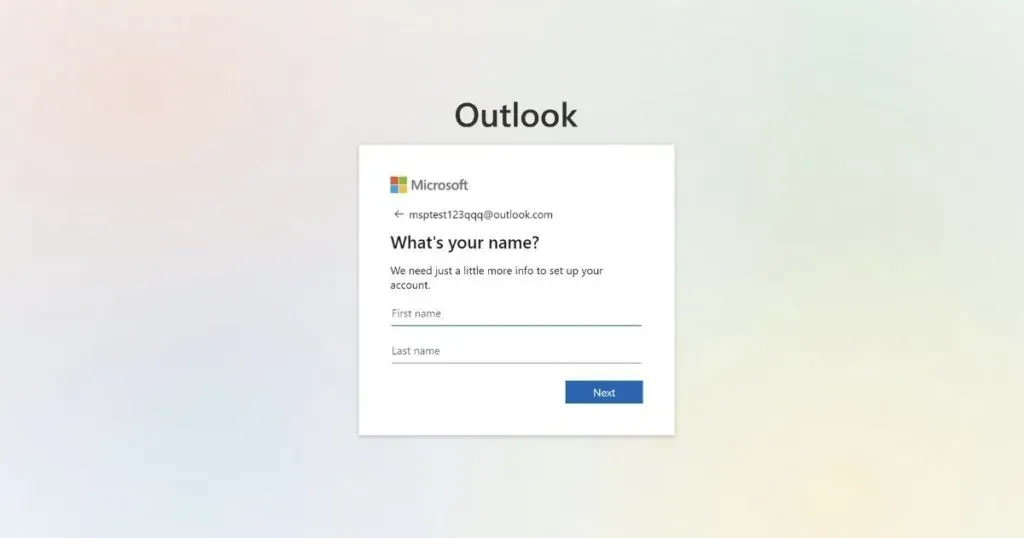
- На наступному екрані введіть своє ім’я та прізвище, а потім натисніть «Далі».
- Виберіть свій округ і дату народження, натисніть «Далі».
- Вирішіть просту головоломку, щоб довести, що ви не робот
- Після цього ваш ідентифікатор Outlook буде створено, і ви перейдете на домашню сторінку Outlook.
Як створити ідентифікатор Outlook на мобільному пристрої
- Завантажте та інсталюйте програму Outlook
- Відкрийте програму та виберіть «Створити новий обліковий запис».
- Натисніть «Отримати нову електронну адресу»
- Введіть ім’я користувача, яке ви хочете використовувати у своєму обліковому записі Outlook.
- У спадному списку виберіть стрілку спадного меню, щоб змінити Outlook.com на Outlook.in або hotmail.com (оскільки ми створюємо ідентифікатор Outlook, тут використовуватиметься Outlook.com)
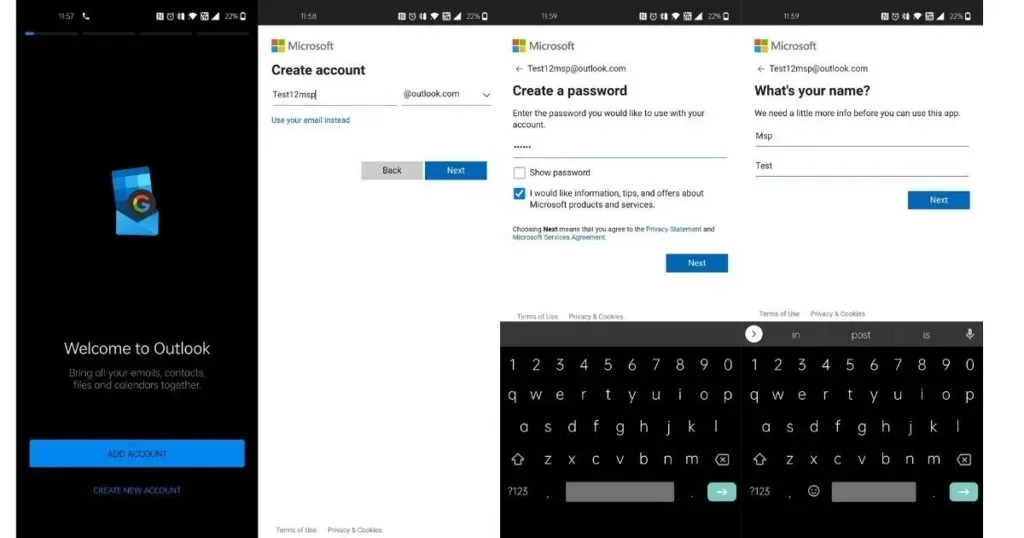
- Введіть свій пароль і натисніть «Далі»
- Введіть своє ім’я та прізвище, а потім натисніть «Далі».
- Виберіть свій округ і дату народження, натисніть «Далі».
- Дотримуйтесь інструкцій на екрані, щоб завершити процес реєстрації.
- Після цього ваш ідентифікатор Outlook буде створено, і ви перейдете на домашню сторінку Outlook.
Як створити ідентифікатор Proton Mail
Proton — це клієнт електронної пошти з наскрізним шифруванням, орієнтований на конфіденційність, із безкоштовними та платними планами. Безкоштовний план надає вам 1 ГБ спільного простору, 1 адресу електронної пошти, 3 папки та мітки та 150 повідомлень на день. З іншого боку, платні плани пропонують 15/500 ГБ спільного сховища, до 15 адрес електронної пошти, необмежену кількість повідомлень, необмежену кількість папок, міток і фільтрів.
H3: Як створити ідентифікатор пошти Proton на комп’ютері
- Відвідайте веб-сторінку ProtonMail
- Натисніть «Get Proton Free»
- Введіть своє ім’я користувача та пароль і натисніть «Створити обліковий запис».
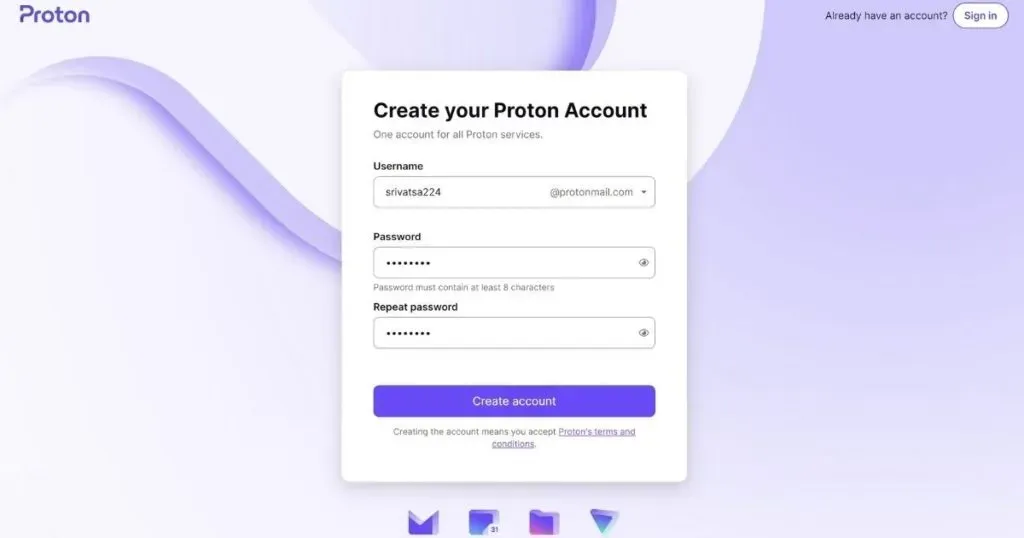
- На наступному екрані вам потрібно завершити перевірку за допомогою Captcha, SMS або електронною поштою.
- Після завершення перевірки введіть своє «Відображуване ім’я».
- Введіть номер телефону для відновлення та ідентифікатор електронної пошти (хоча це необов’язково, ми рекомендуємо їх заповнити) і натисніть «Зберегти вибране».
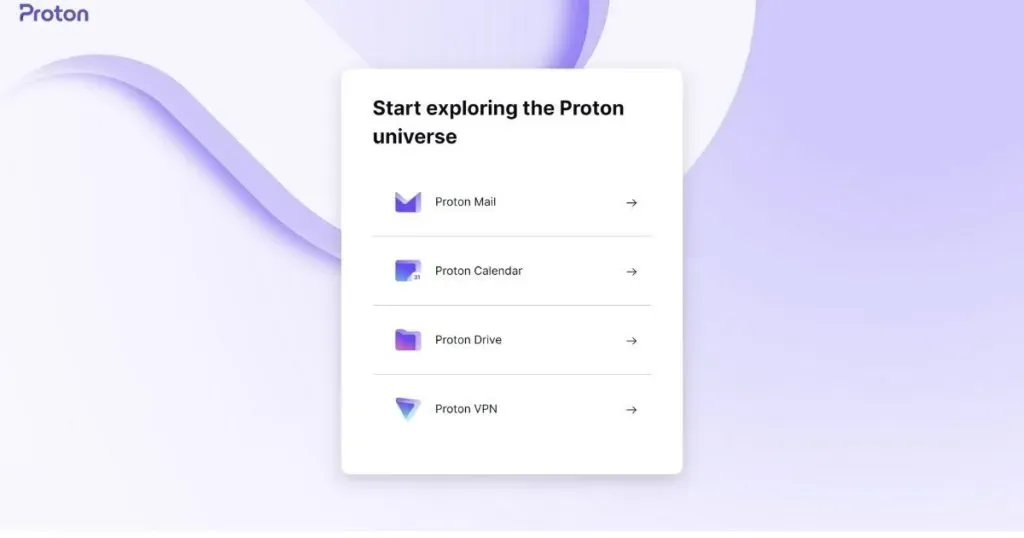
- Виберіть ProtonMail зі списку
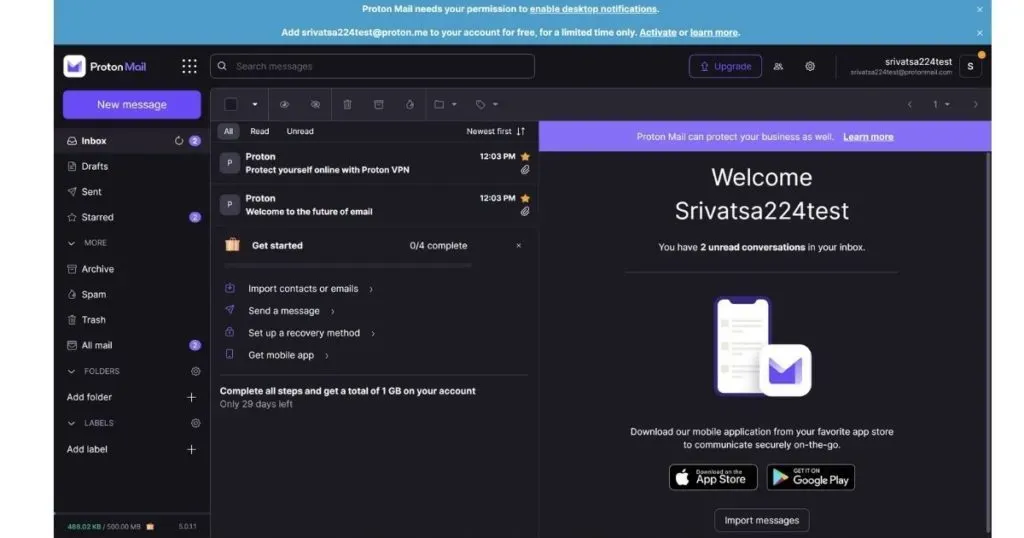
- Ваш Proton ID буде створено, і ви перейдете на домашню сторінку.
Як створити ідентифікатор Proton Mail на мобільному пристрої
- Завантажте та встановіть програму Proton.
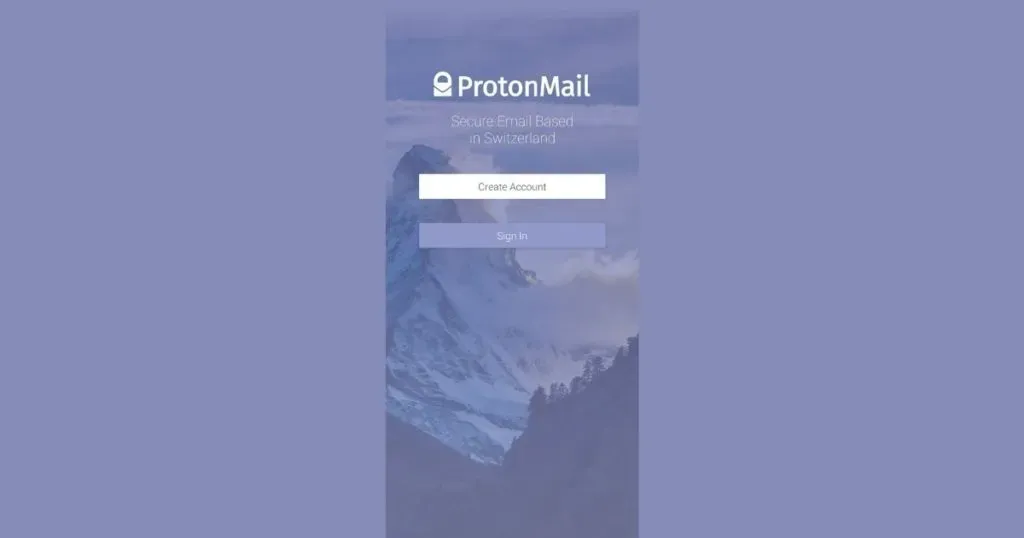
- Натисніть «Створити обліковий запис»
- Виберіть безкоштовний план
- Введіть своє ім’я користувача та натисніть «Створити обліковий запис».
- Введіть пароль і підтвердьте його ще раз, а потім натисніть «Установити пароль».
- Дотримуйтесь інструкцій на екрані, щоб налаштувати обліковий запис.
- Ваш Proton ID буде створено, і ви перейдете на домашню сторінку.
Як створити ідентифікатор електронної пошти Yahoo
Yahoo є одним із найстаріших постачальників електронної пошти, а також давнім конкурентом Google і Microsoft. Ви можете зареєструватися в Yahoo для Інтернету або скористатися його програмою для мобільних пристроїв. Головною перевагою перед конкурентами є можливість зберігання даних. Yahoo пропонує колосальний 1 ТБ (1000 ГБ) вільного місця для зберігання з безкоштовним обліковим записом, що значно випереджає конкурентів і набагато більше, ніж коли-небудь знадобиться середньому користувачеві. Якщо ви плануєте зберігати велику кількість даних, наприклад документи, електронну пошту, музику, відео та мультимедіа, це те, що вам підійде. Yahoo також пропонує захист від вірусів і фільтрацію спаму.
Як створити ідентифікатор електронної пошти Yahoo на комп’ютері
- Відвідайте сторінку створення облікового запису Yahoo
- Введіть повне ім’я, адресу електронної пошти, пароль і дату народження
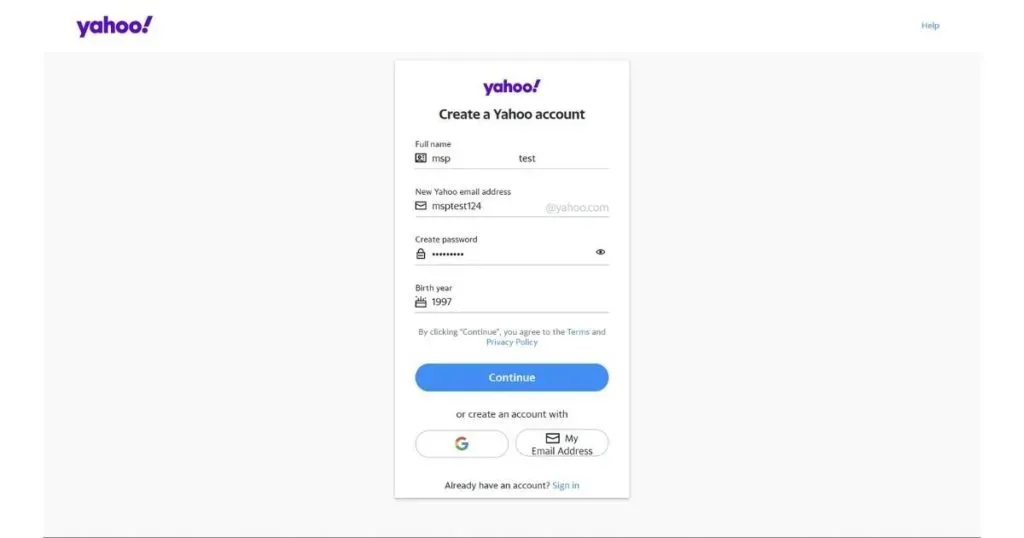
- Натисніть «Продовжити»
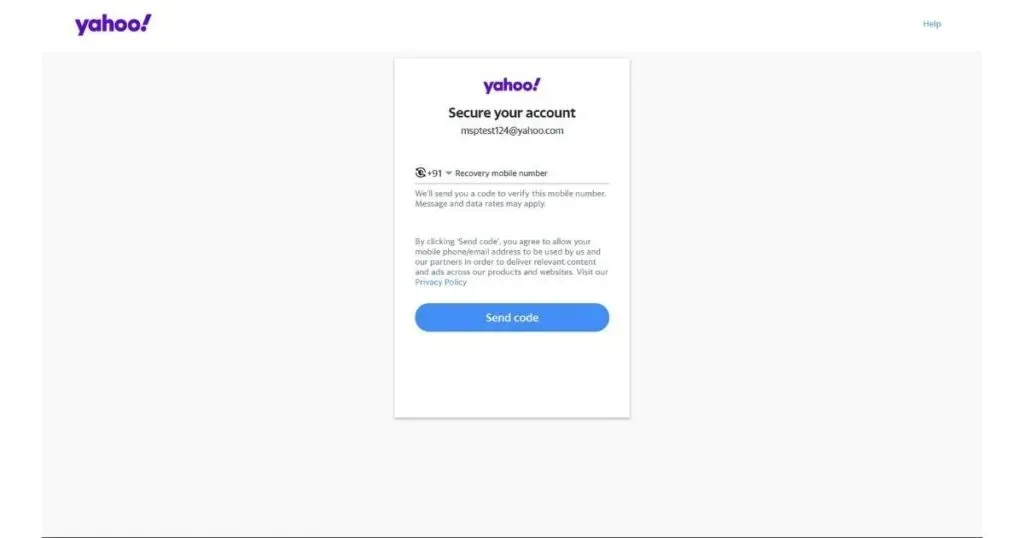
- Введіть номер телефону для відновлення
- Новий OTP буде надіслано на ваш номер мобільного телефону, введіть його для підтвердження
- Дотримуйтесь інструкцій на екрані, щоб налаштувати обліковий запис.
- Буде створено ваш Yahoo ID
Як створити ідентифікатор Yahoo Mail на мобільному пристрої
- Завантажте та встановіть програму Yahoo Mail.
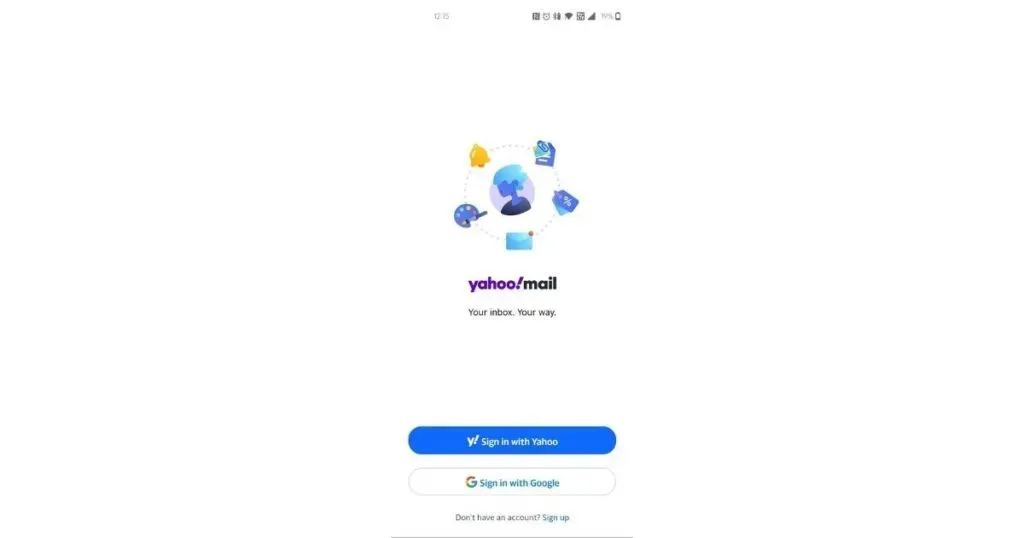
- Натисніть «Зареєструватися» внизу екрана.
- Введіть повне ім’я, адресу електронної пошти, пароль і дату народження
- Натисніть «Продовжити»
- Введіть номер телефону для відновлення
- Новий OTP буде надіслано на ваш номер мобільного телефону, введіть його для підтвердження
- Дотримуйтесь інструкцій на екрані, щоб налаштувати обліковий запис.
- Буде створено ваш Yahoo ID
FAQ:
Скільки електронних адрес я можу створити?
Немає обмежень щодо кількості адрес електронної пошти чи ідентифікаторів, які ви можете створити. Ви можете створити скільки завгодно.
Скільки років мені має бути, щоб мати електронну пошту?
13 років – мінімальний вік для керування власним обліковим записом Google, Outlook і Proton Mail. З іншого боку, в Yahoo, якщо вам від 13 до 17 років, ви можете створити дитячий обліковий запис, яким керуватиме сімейний обліковий запис.
Що робити, якщо мені 12 і я хочу отримувати електронний лист?
Якщо вам менше 13 років, ви все ще можете зареєструватися та створити обліковий запис, але після того, як ви введете свою дату народження, вам буде запропоновано ввести адресу електронної пошти ваших батьків для підтвердження. Це означає, що будь-яка особа віком до 13 років має мати ідентифікатор батьківської електронної пошти.
Чи можу я використовувати дві адреси електронної пошти в одному обліковому записі Gmail?
Відповідь – так, але він використовує трюк під назвою адреса Gmail Plus. Крім того, є ще кілька хитрощів, як-от сліпота крапок Gmail і псевдонім адрес, за допомогою яких ви можете створити кілька адрес електронної пошти з невеликими змінами.
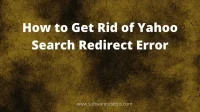


Залишити відповідь